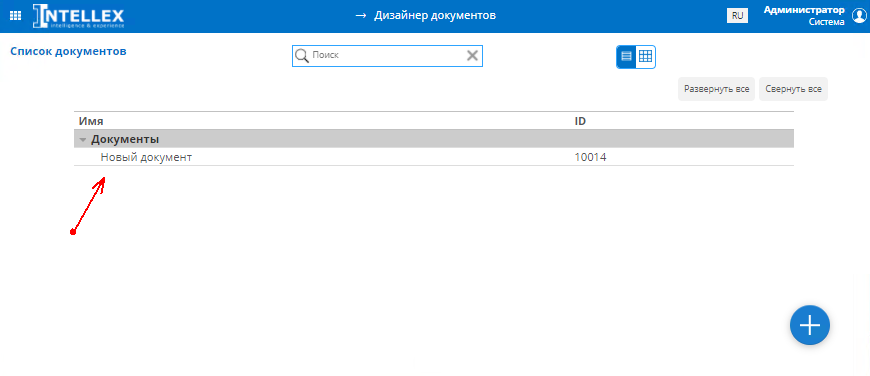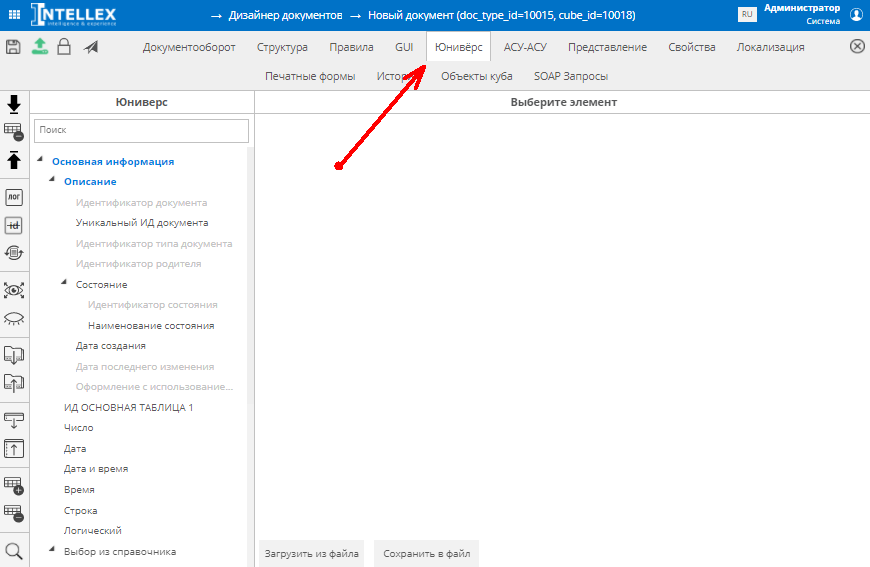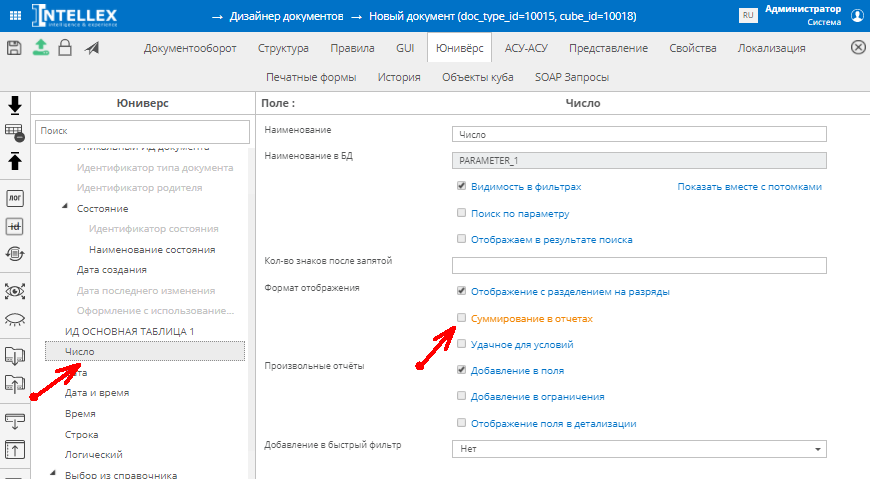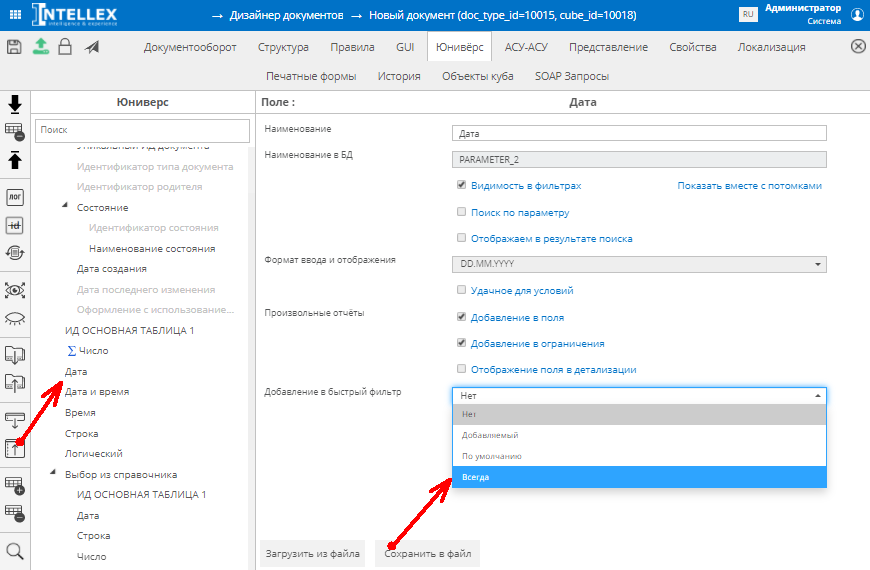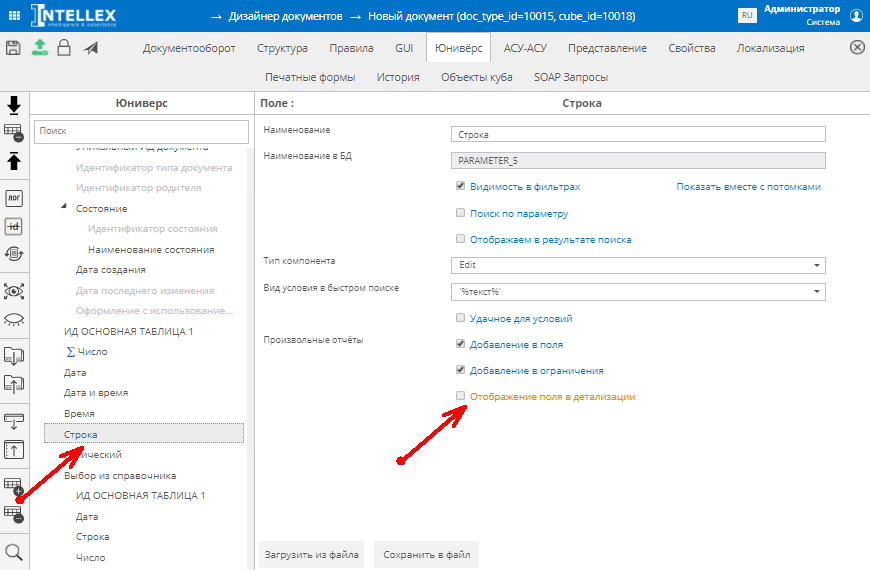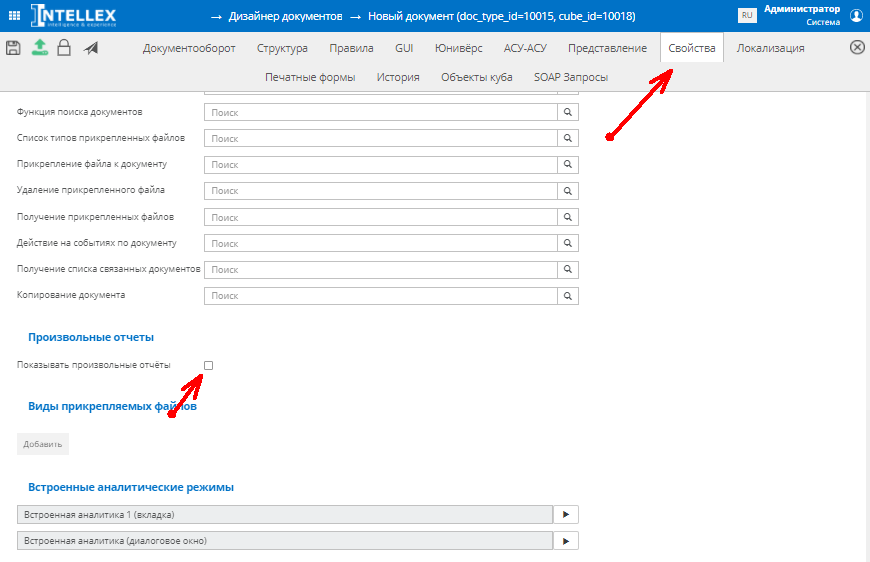Настройка документа для построения произвольного отчета: различия между версиями
Перейти к навигации
Перейти к поиску
Wiki (обсуждение | вклад) (Новая страница: « == Добавление дочерней таблицы в структуре == '''1.''' Осуществите вход в систему и откройте...») |
Wiki (обсуждение | вклад) |
||
| Строка 1: | Строка 1: | ||
'''1.''' [[Общие принципы работы с ХМ#Запуск и завершение работы в системе|Осуществите вход в систему]] и откройте Дизайнер документов | |||
'''1.''' Осуществите вход в систему и откройте Дизайнер документов | |||
'''2.''' Откройте "Новый документ". | '''2.''' Откройте "Новый документ".[[Файл:Рисунок 1 1 Поддокумент.png|без|обрамить|ссылка=https://xmdocs.intellex.ru/index.php/%D0%A4%D0%B0%D0%B9%D0%BB:%D0%A0%D0%B8%D1%81%D1%83%D0%BD%D0%BE%D0%BA_1_1_%D0%9F%D0%BE%D0%B4%D0%B4%D0%BE%D0%BA%D1%83%D0%BC%D0%B5%D0%BD%D1%82.png]]3. Перейдите на закладку "Юниверс". | ||
[[Файл:1 Произвольный отчет.png|без|обрамить]] | |||
4. Выберите параметр "Число" и поставьте галку "Суммирование в отчетах". | |||
[[Файл:2 Произвольный отчет.png|без|обрамить]] | |||
5. Выберите параметр "Дата" и в поле "Добавление в быстрый фильтр" установите значение "Всегда". | |||
[[Файл:3 Произвольный отчет.png|без|обрамить]] | |||
6. Выберите параметр "Строка" и установите галку в поле "Отображения поля в детализации". | |||
[[Файл:4 Произвольный отчет.png|без|обрамить]] | |||
7. Перейдите на закладку "Свойства" и в блоке "Произвольные отчеты" установите галку в поле "Показывать произвольные отчёты". | |||
[[Файл:5 Произвольный отчет.png|без|обрамить]] | |||
8. Сохраните документ и перейдите на главную страницу системы. | |||
9. [[Построение произвольного отчета|Проверьте построение произвольного отчета на основании Нового документа]] | |||
Текущая версия на 14:36, 26 ноября 2021
1. Осуществите вход в систему и откройте Дизайнер документов
2. Откройте "Новый документ".
3. Перейдите на закладку "Юниверс".
4. Выберите параметр "Число" и поставьте галку "Суммирование в отчетах".
5. Выберите параметр "Дата" и в поле "Добавление в быстрый фильтр" установите значение "Всегда".
6. Выберите параметр "Строка" и установите галку в поле "Отображения поля в детализации".
7. Перейдите на закладку "Свойства" и в блоке "Произвольные отчеты" установите галку в поле "Показывать произвольные отчёты".
8. Сохраните документ и перейдите на главную страницу системы.
9. Проверьте построение произвольного отчета на основании Нового документа